
Gabriel Brooks
0
4206
861
Şu an disk sürücünüz ölmüş olsaydı iyi olur mu? Yoksa çok fazla hassas dosya ve bilgiyi mi kaybedersin? Bu nedenle, henüz yapmadıysanız, düzenli veri yedeklemeleri yapıyor olmanız gerekir 5 Temel Yedekleme Gerçekleri Her Windows Kullanıcısı Bilmeli 5 Temel Yedekleme Gerçekleri Her Windows Kullanıcısı Bilmeli Gerekenler Yedeklemenizi ve verilerinizi güvende tutmanızı hatırlatmak için asla yorulmayız. Ne, ne sıklıkta ve nerede dosyalarınızı yedeklemeniz gerektiğini merak ediyorsanız, doğrudan cevaplarımız var. . Afetin ne zaman saldıracağını asla bilemezsin.
Ancak bir Linux kullanıcısı olarak, verileri yedeklemek diğer işletim sistemlerinde olduğu kadar kullanıcı dostu değildir. Neden Linux Mainstream Olmaz? Onarılması Gereken 5 Hata Neden Linux Yaygınlaştırılmıyor? Sabitleme İhtiyacı Olan 5 Hata Linux pazar payı, 2010 yılının sonundaki% 5'lik notu aştı ve geri çekilmeden önce Haziran 2015'te% 5,9'a çıkarak yaklaşık beş yıl oraya oturdu. Peki neden büyümek başarısız oldu? Ne… . Zor değil, ancak öğrenme eğrisi biraz daha zor, bu yüzden sizi ev kullanıcıları için en yaygın ve etkili yedekleme yöntemlerinden geçireceğiz..
Bu yöntemleri iki türe ayırdık: artımlı yedeklemeler (günlük, haftalık, aylık vb.) ve kerelik yedeklemeler (istediğiniz zaman el ile yapılır).
Linux Artımlı Yedekleri
Artımlı yedeklemeler, yedeklemelerinizin mümkün olduğu kadar güncel kalmasını istediğinizde idealdir. Bunlar genellikle otomatik olacak şekilde zamanlanır, ancak isterseniz mutlaka el ile bir yöntem kullanarak artımlı yedeklemeler yapmak mümkündür, ancak bunu kesinlikle önermiyoruz..
CrashPlan'ı Kullanma
Linux'un en büyük çizimlerinden biri, topluluğunun tamamen ücretsiz ve açık kaynaklı yazılımlar olduğudur. Neden Linux Harika? Çünkü Açık Kaynak! Linux Neden Harika? Çünkü Açık Kaynak! Peki Linux'u bu cihazlarda kullanılan harika bir seçim yapan şey nedir? Çünkü, göreceğiniz gibi, açık kaynak, çeşitli etkileri var. Uygulama ve hizmetlere para harcaması muhtemel olmayan kullanıcıların ortaya çıkmasına neden olan 7 Para Kazanmaya Değer Olan Ücretli Linux Uygulama Alternatifleri 7 Para Kazanmaya Değer Olan Ücretli Linux Uygulama Alternatifleri Hepimizin Linux'un açık kaynaklı bir yazılım temeli olduğunu biliyoruz, ücretsiz uygulamalar ve programlarla dolu bir platform. Ancak bir göz atmanız gereken ücretli uygulamalar da var. . Ancak bu paranın harcamaya değer olduğu bir durumdur.
CrashPlan Tüm veri yedeklemelerinizi sizin için arkasında gerçekleştirir. Tek yapmanız gereken, istemciyi kurmak, hangi dizinleri ve dosyaları yedeklemek istediğinizi belirlemek ve işini yapmasına izin vermek. Windows, Mac ve Linux'ta çalışır.
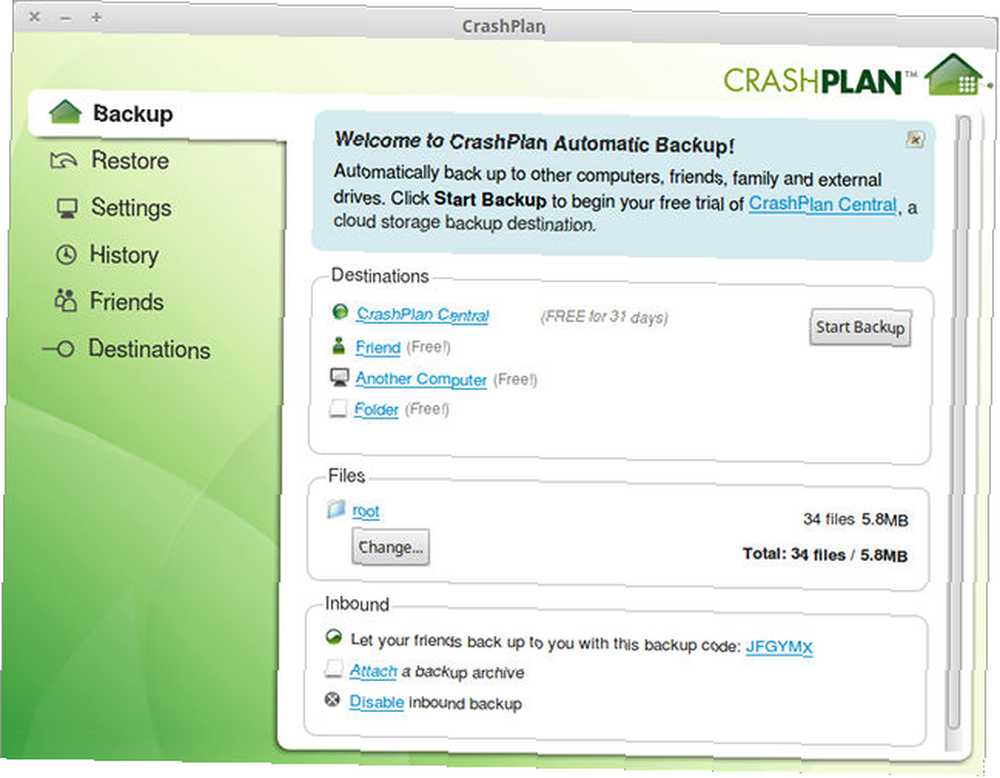
Ücretsiz bir kullanıcı olarak, otomatik günlük yedeklemelerle birlikte yerel ve harici sürücülere kaydedilen yedeklere sınırsız erişime sahipsiniz. Ayda 5 ABD Doları tutarında Bireysel hesapla, sınırsız çevrimiçi depolama alanı ve sürekli, dakikalarca yedeklemeler elde edersiniz. Dosyalar 448 bit şifreleme kullanılarak süresiz olarak depolanır.
CrashPlan, bunun yerine, aile planını seçerek paradan tasarruf edebileceğiniz bir hizmettir, bunun yerine, bu 9 Paylaşılabilir Hesapla Premium Abonelikte Tasarruf Edin Bu 9 Paylaşılabilir Hesapla Premium Abonelikte Tasarruf Edin, ancak maliyetler hızla artar. İşte paranızın karşılığını en iyi şekilde almak için paylaşabileceğiniz 9 hizmet. bu nedenle ayda 12,50 dolara bir tane almayı ve bunu dokuz bilgisayara kadar bölmeyi düşünün.
Linux yenileri ve tercih edenler için en iyi seçenek budur. “gözden ırak olan gönülden de ırak olur” veri yedeklemelerine yaklaşım.
Duplicati Kullanımı
Duplicati Yerleşik zamanlayıcısını kullanarak sizin adınıza yedeklemeler yapan başka bir masaüstü istemcisidir. Google Drive, OneDrive, Amazon S3, Rackspace, vb. Gibi pek çok bulut ve site dışı hizmeti destekler. Müşterinin kendisi Windows ve Linux'ta ücretsiz ve kullanılabilir durumdadır..
Siteyi ziyaret ettiğinizde ve en son kararlı sürümün 2013 yılında piyasaya sürüldüğünü görünce endişelenmeyin. 2.0 sürümü aktif olarak geliştiriliyor ve en son sürümlerden indirilebilir..
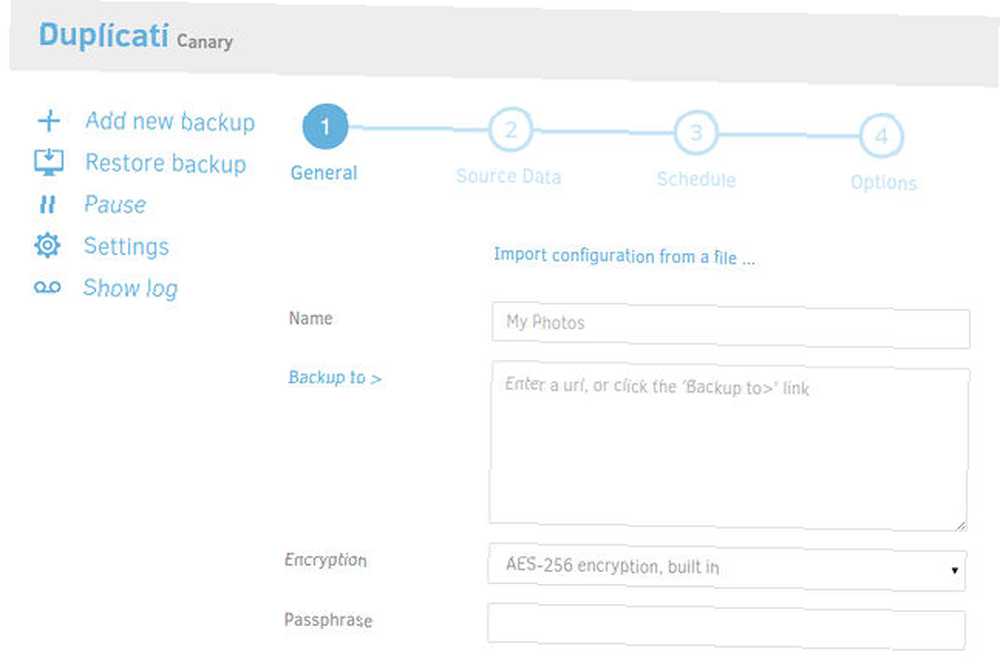
Beklediğiniz gibi, ilk yedekleme tam bir yedeklemedir ve daha sonraki yedeklemeler dosya türevlerini temel alır. Arayüz kullanımı kolay, tam olarak güzel olmasa da. Yedeklemeler yüklenmeden önce AES-256 şifreleme kullanılarak korunmaktadır.
Duplicati, seçim filtreleri, silme kuralları, dosya aktarırken bant genişliğinde özelleştirmeler ve daha fazlası dahil olmak üzere birkaç gelişmiş özelliğe sahiptir. Duplicati'den tam olarak nasıl yararlanabileceğinizi öğrenmek için Nasıl Yapılır sayfasını ziyaret edin.
Rsnapshot Kullanımı
Rsnapshot rsync komut satırı yardımcı programının üzerine kurulu bir komut satırı yardımcı programıdır. Bir oluşturur “ana” ilk kullandığınızda yedekleme yapın ve sonra sadece gelecekteki her yedekleme için dosya farklarını depolar, bu da sonuçta disk alanından tasarruf sağlar.
Bu otomatik yedeklemeler yerel ve harici sürücülerde, USB sürücülerinde, NFS'li sürücülerde ve hatta SSH kullanarak ağınızdaki herhangi bir makinede saklanabilir.
Rsnapshot paketi, Yum ve Apt kullanan tüm sistemlerde bulunur. Yum kullanarak yüklemek için:
yum yüklemek rsnapshotVe APT kullanarak yüklemek için:
apt-get install rsnapshotRsnapshot'ı ayarlamak için, adresinde bulunan yapılandırma dosyasını düzenlemeniz gerekir. /etc/rsnapshot.conf, Çoğu Linux kullanıcısının takip edebilmesi için yeterince iyi yorum yapıldığı.
En önemli ayarlar snapshot_root (hangi yedeklemelerin depolandığı), yedekleme aralıkları ile ilgili bölüm ve hangi dizinleri yedeklemek istediğinizi gösteren bölümler.
Güzel olan şey, yedekleme işlemlerinizi Dropbox veya Spideroak'ta saklamak ve bu depolama çözümlerinin senkronizasyon işlemlerini gerçekleştirmesine izin vermek gibi istediğiniz her şeyi yapacak şekilde yapılandırmanızdır..
Borg'u Kullanma
2010 yılında Attic adlı bir yedekleme aracı doğdu. Kurulması veya kullanılması aşırı zor olmadan, tekilleştirilmiş, sıkıştırılmış ve şifrelenmiş bir yedekleme sistemi sundu. Ancak, 2015 döndüğü zaman, gelişme durdu - bu yüzden açık kaynak kodlu yazılım ve çatal oldu: İyi, büyük ve çirkin açık kaynak kodlu yazılım ve çatal oldu: İyi, büyük ve çirkin bazen son kullanıcı çatallardan büyük ölçüde faydalanır. Bazen çatal, bir öfke, nefret ve düşmanlık örtüsünün altında yapılır. Bazı örneklere bakalım. .
Böylece, Borg doğdu. Komut satırında rahat olmayan herkes için ilk başta biraz göz korkutucu gelebilir, ancak Borg iyi belgelenmiştir. Web sitesi elini tutar, böylece hiçbir zaman ertelenemezsiniz.
Borg, Ubuntu, Debian ve Arch Linux gibi en popüler dağıtımların depolarında bulunmaktadır. Denilen paketi arayın. borgbackup (burada adı verilen Arch Linux hariç) borg). Örneğin, Ubuntu'da:
apt-get install yüklemeBorg kurulduktan sonra atmanız gereken sadece üç adım var. İlk adım yalnızca ilk yedeklemede, üçüncü adım ise yalnızca bir yedeği geri yüklemeniz gerektiğinde gerekir.
İlk adım, belirli bir dizini yedeklerinizi saklayacağınız yer olarak belirlemek:
Borg init / yol / için / yedeklerİkinci adım aslında belirli bir dizinin yedeğini oluşturmaktır. Bu bölümde, üç dizini yedekleyeceğiz - adlandırılmış ~ / Bir, ~ / İki, ve ~ / Üç - güncel tarihten sonra adlandırılmış bir arşive, 2016/06/22:
borg / path / to / yedekleri oluştur :: 2016-06-22 ~ / one ~ / two ~ / threeErtesi gün, başka bir yedek oluşturabilirim:
borg / path / to / yedekler oluştur :: 2016-06-23 ~ / one ~ / two ~ / threeVe bir yedeklemeyi geri yüklemeniz gerektiğinde:
borg özü / yol / yol / yedeklemeler :: 2016-06-23Kolay değil mi? Belirli bir arşivin içeriğini görme, arşivleri silme, yedekleri otomatikleştirme ve daha fazlası dahil olmak üzere daha fazla bilgi edinmek için Borg Hızlı Başlangıç sayfasını ziyaret edin.
Bir Zamanlı Yedeklemeler İçin
Otomatik ve manuel yedeklemeler arasında otomatik rotayı öneriyoruz, çünkü tembel olmak ya da yedeklemeyi yapmayı unutmak çok kolay olabilir, bu da verilerinizi riske sokabilir. Hiç kimse kötü güvenlik alışkanlıkları geliştirmek istemiyor Kötü Alışkanlıklarınızı ve Verileriniz Daha Güvenli Olacak Kötü Alışkanlıklarınızı ve Verileriniz Daha Güvenli Olacak, ancak olacak.
Ancak, tüm bir disk sürücüsünü yedeklilik amacıyla kopyalamak gibi daha büyük yedeklemeler için tek seferlik manuel işlem daha pratiktir. Bu seçenekler kullanışlı olduğunda.
Dd kullanarak
gg Unix tabanlı tüm işletim sistemlerinde kullanılabilen bir komut satırı yardımcı programıdır. Neden adlandırıldığının arkasında gerçek bir sebep yok. “gg”, ama bazıları bunu takma “disk destroyer” çünkü kullanımı inanılmaz derecede riskli olabilir.
Uzun lafın kısası, eğer dikkatli olmazsanız, disk sürücülerinizden birini silip bitirebilirsiniz. 9 Asla Çalıştırmamanız Gereken Ölümcül Linux Komutları 9 Asla Çalıştırmamanız Gereken Ölümcül Linux Komutları Asla Çalıştırmamalısınız yapar. İşte, çoğu zaman kaçınmak isteyeceğiniz en ölümcül Linux komutlarından bazıları. . Bu, özellikle de bu sürücüyü desteklemeyi amaçlıyorsanız, bu eğlenceli bir durum değil. ah.
Ancak doğru kullanıldığında tamamen güvenli ve işlevseldir. Komut yalnızca üç parametre gerektirir (eğer eklerseniz dört sudo, büyük olasılıkla ihtiyacınız olan):
sudo dd if = / yol / için / / ilk / sürücü = / yol / için / ikinci / sürücüÖrneğin, pratikte şunları kullanabilirsiniz:
sudo dd = = / dev / sdb1'in = / dev / sda1Bu varsayımsal durumda, / Dev / sda1 giriş sürücüsü (veya kaynak sürücü) ve / Dev / sdb1 çıkış sürücüsüdür (veya hedef sürücü). Giriş sürücüsünde ne varsa, sürücüde klonlanır. Yedeklemeler bundan daha kolay olmamıştı.
Zor kısım, doğru disk sürücülerine doğru yolları bulmaktır. Neyse ki, çoğu dağıtım, bu yolların ne olduğunu bulmak için kullanabileceğiniz bir disk yönetim uygulamasıyla birlikte gelir. İşte Linux Mint'teki Disks uygulamasını kullanarak disk sürücümün yolunu şu şekilde buldum:
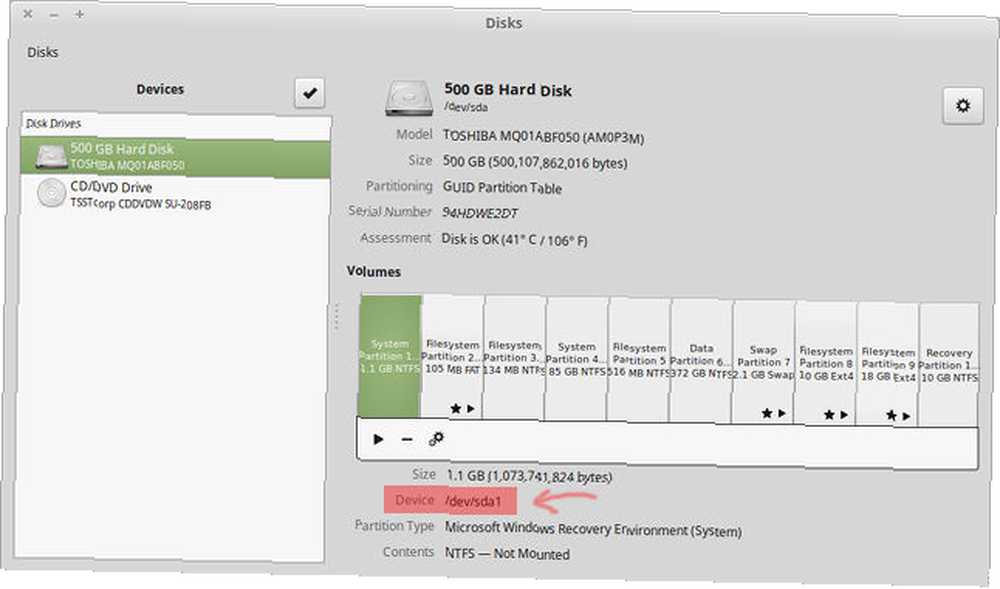
Bunun aslında hedef sürücüdeki her şeyin üzerine yazacağını unutmayın, bu nedenle doğru sürücüye sahip olduğunuzdan ve komutu kullanırken yazım hatası yapmadığınızdan çok dikkatli olun..
Clonezilla'yı Kullanma
Linux'ta bir disk sürücüsünü klonlamanın diğer yolu Linux'ta Sabit Diskinizi Klonlamak: 4 Yöntemler Linux'ta Sabit Diskinizi Klonlamak: 4 Yöntemleri Linux'ta sabit disk sürücünüzü veya bölümünü kopyalamanız mı gerekiyor? Linux diskinizi klonlamak için bu sürücü klonlama araçlarından birini kullanın. adı verilen şık bir uygulama kullanmaktır. Clonezilla. İki çeşidi vardır: Clonezilla Live (tek makineler için) ve Clonezilla SE (bir seferde onlarca veya yüzlerce bilgisayar için). Büyük bir işletme yönetmezseniz, Clonezilla Live'ı isteyeceksiniz.
Ancak, bunu kullanmak için Clonezilla'yı canlı bir CD, DVD veya USB sürücüsünde kurmanız gerekir. Bunu nasıl yapacağınızdan emin değil misiniz? Sadece Clonezilla Live sayfasını nasıl ayarlayacağınızı izleyin..
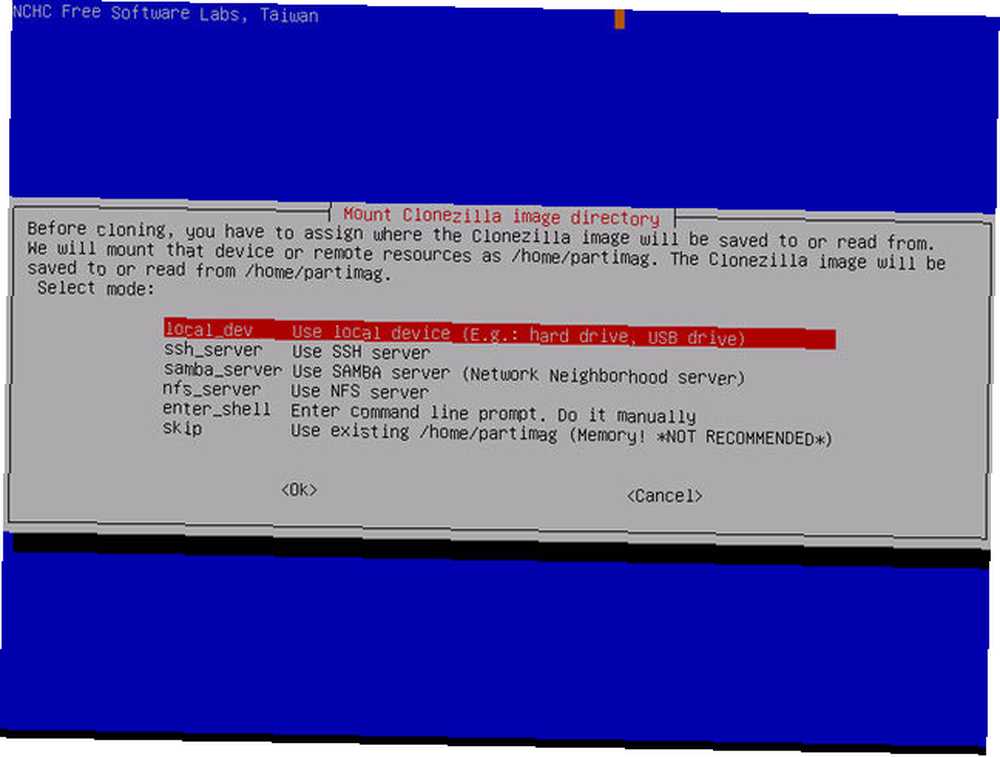
Canlı CD, DVD veya USB sürücüsü hazır olduğunda, sadece yedeklemek istediğiniz bilgisayara takın ve önyüklemesini bekleyin. Canlı medyayı kullanarak önyükleme yapmıyorsa, PC'nizin önyükleme sırasını değiştirme hakkındaki kılavuzumuza bakın PC'nizdeki Önyükleme Sırasını Değiştirme (Böylece USB'den Önyükleme Yapabilirsiniz) PC'nizdeki Önyükleme Sırasını Değiştirme (Yani USB'den Önyükleyebilirsiniz) Bilgisayarınızın önyükleme sırasını nasıl değiştireceğinizi öğrenin. Sorun giderme ve ayarların ayarlanması için önemlidir ve düşündüğünüzden çok daha kolaydır. .
Uygun şekilde açılırsa, size süreç boyunca yol gösteren adım adım bir sihirbaz sunulur.. Ancak, Clonezilla Live kullanım kılavuzunu önceden okumanızı öneririz, böylece kendinizi tanıyabilir ve olası hatalardan kaçınabilirsiniz..
Bir şey daha var: bazı disk sürücüleri yedeklemeler için diğerlerinden daha iyidir. En iyi performans için, yedeklemeler için veri sürücüsü seçme kılavuzumuza bakın. 7 Yedeklemeler için Veri Sürücüsü Alırken Bilmeniz Gerekenler 7 Yedeklemeler için Veri Sürücüsü Alırken Bilmeniz Gerekenler Dosya yedeklemelerini depolamak için veri sürücüsü satın almayı mı düşünüyorsunuz? İşte bilinçli bir karar vermek istiyorsanız bilmeniz gerekenler. .
Kopyala ve Yapıştır'ı Kullanma
Eğer dd ve Clonezilla sizin için fazla bir şeymiş gibi görünüyorsa, o zaman başka bir seçenek var. İstediğiniz tek seferlik bir belgelerin bir kerelik yedeğini almak, böylece süresiz olarak arşivlemeniz ve bu belgeler hiç değişmeyecekse, o zaman ...
… Kullanmanın yanlış bir tarafı yok kopyala yapıştır.
Her şey iş için doğru aracı kullanmakla ilgili. Tüm bir sabit diski bir başkasına kopyalayıp yapıştırmak mantıklı değildir, bu yüzden Clonezilla gibi uygulamalar var. Ancak tek bir dosyayı veya dizini kopyalamak için Clonezilla'yı kullanmak aynı derecede mantıksızdır.
Bu belgeleri alın ve harici bir sürücüye kopyalayın, daha sonra ekstra koruma için bir bulut depolama hizmetine kopyalayın. Bazen gerçekten bu kadar kolaydır. Olması gerekenden daha zorlaştırmayın.
Yedekleme Yönteminiz Nedir??
Yine soruyorum, disk sürücünüz şu anda ölmüş olsaydı iyi olur mu? Eviniz yandıysa veya bulut depolama sağlayıcınız bir gecede kaybolursa? Veri yedeklemelerini mi sürdürüyorsunuz ve bunlardan yeterince saklıyor musunuz??
Artık bu seçeneklerin var olduğunu bildiğinize göre, verilerinizle ilgilenmemek için hiçbir mazeretiniz yok - özellikle CrashPlan ve Duplicati gibi sizin açınızdan her şeyi yapmadan her şeyi halledebilecek ücretsiz seçenekler olduğundan.
Çok geç olana kadar beklemeyin.
Düzenli yedekleme yapıyor musunuz? Öyleyse, hangi yöntemleri kullanıyorsunuz ve bu yedeklemeleri tam olarak nerede tutuyorsunuz? Yedekleme yapamayanlar için ipucunuz var mı? Aşağıdaki yorumda bize bildirin!











